Potkaise käyttäjä RDP: ssä näillä vinkeillä
- Etätyöpöytäpalvelu (RDP) on Windowsin ydinkomponentti, jonka avulla käyttäjät voivat kirjautua etänä tietokoneelle ja käyttää sen resursseja.
- Jos käytät protokollaa, saatat huomata, että yhteys ei kirjaudu ulos, kun suljet istunnon.
- Tietokoneen uudelleenkäynnistys on yksi suosituimmista tavoista ratkaista monia ongelmia, mukaan lukien tämä.
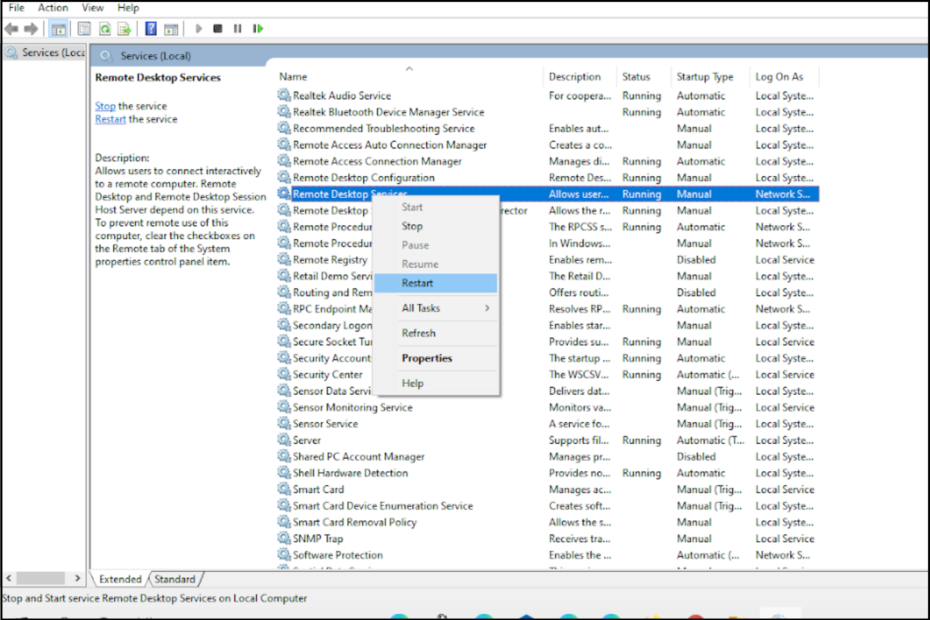
Kun käytät etätyöpöytää yhteyden muodostamiseen etätietokoneeseen, on hyvä idea sulkea istunto, kun olet valmis. Tämä varmistaa, että kukaan ei pääse käsiksi tietoihisi, ja auttaa sinua välttämään turvallisuusriskit.
Remote Desktop Protocol (RDP) on standardi, jonka avulla käyttäjät voivat muodostaa yhteyden Microsoft Windows -tietokoneisiin Remote Desktop Connection -yhteyden avulla.
Jos järjestelmänvalvoja käynnistää tietokoneen uudelleen tai kun hän lopettaa istunnon, käyttäjä voidaan kirjata ulos. Joskus RDP-protokolla voi olla hidas siksi on käynnistettävä uudelleen.
Tämä voi olla ongelmallista, jos käytät RDP-asiakasta kannettavassa tietokoneessa, jonka otat mukaasi Office, koska se ei voi kirjautua takaisin sisään automaattisesti, jos tietokoneesi käynnistetään uudelleen tai sammutetaan.
Kuinka katkaistaan käyttäjän etätyöpöydän yhteyden?
Remote Desktop Connection -asiakas on hyödyllinen työkalu etäyhteyden muodostamiseen sovellukseen tai tietokoneeseen ja työskentelyyn niiden kanssa. Kun kirjaudut ulos Remote Desktop Services -istunnosta, istunnon yhteys katkeaa.
Käyttäjä ei voi enää käyttää palvelinta etänä. Joissakin tapauksissa istunto ei kuitenkaan katkea kunnolla ja pysyy yhteydessä palvelimeen. Tämä voi johtaa tietoturvariskeihin ja tietojen menettämiseen.
Voit myös haluta lopettaa aktiivisen etätyöpöytäistunnon, koska sitä ei enää tarvita, esimerkiksi milloin työntekijä lähtee työstä päiväksi tai on suorittanut tehtävänsä eikä tarvitse järjestelmää enää.
Joitakin yleisiä syitä, miksi et voi katkaista yhteyttä, ovat:
Kuinka testaamme, arvioimme ja arvioimme?
Olemme työskennelleet viimeisen 6 kuukauden ajan rakentaaksemme uutta arviointijärjestelmää sisällön tuottamiseen. Sen avulla olemme myöhemmin muuttaneet useimmat artikkeleistamme tarjotaksemme todellista käytännön kokemusta valmistamistamme oppaista.
Lisätietoja voit lukea miten testaamme, arvioimme ja arvioimme WindowsReportissa.
- Et ole kirjautunut ulos tietokoneeltasi ennen yhteyden muodostamista toiseen tietokoneeseen. RDP-yhteyksillä on rajoitettu määrä samanaikaisia käyttäjiä.
- Verkkoyhteysvirhe tai verkkoyhteysongelma ilmenee, kun yrität katkaista yhteyden RDP-istunnosta.
- Olet äskettäin yhdistänyt tietokoneesi uudelleen toimialueen ohjaimeen, joka ei ollut aluksi käytettävissä.
- Toinen syy voi olla se, että et käytä järjestelmänvalvojan tiliä käyttäjän katkaisemiseen.
Voit katkaista käyttäjän etätyöpöydän kanssa seuraavasti:
- Lyö Windows avain, tyyppi Tehtävienhallinta hakupalkissa ja napsauta Avata.

- Klikkaa Käyttäjät -välilehti.
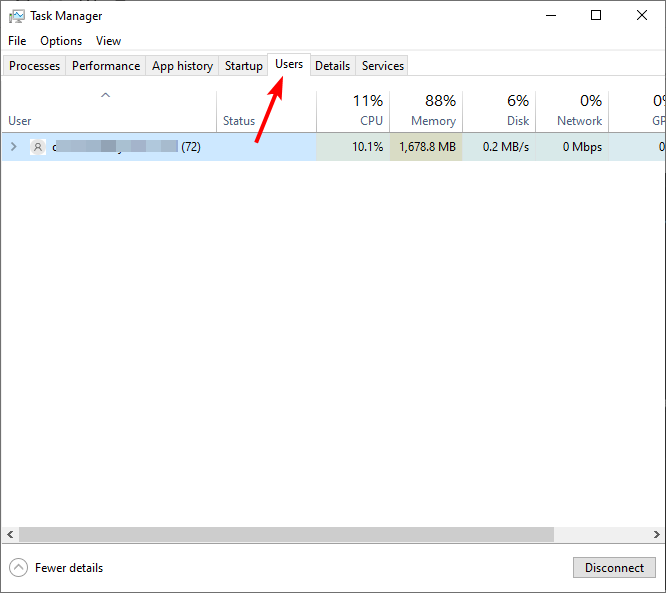
- Valitse käyttäjä, jonka yhteyden haluat katkaista, napsauta hiiren kakkospainikkeella ja napsauta Katkaista.
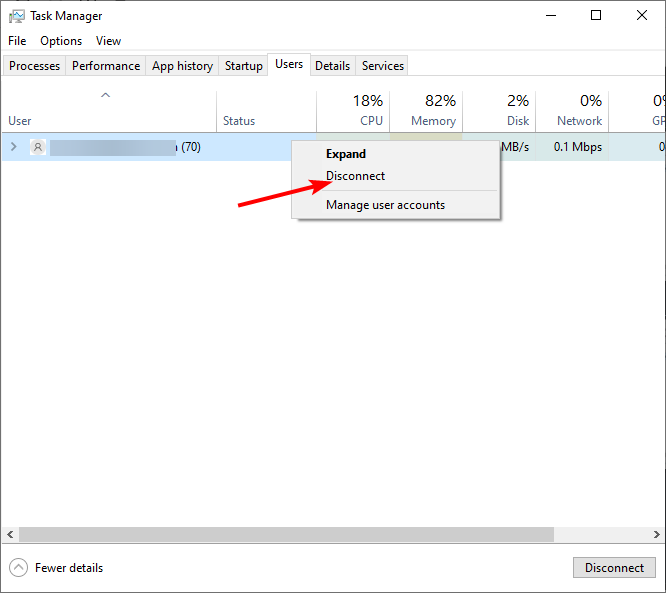
Mitä voin tehdä, jos etätyöpöytä ei kirjaudu ulos käyttäjästä?
1. Sulje taustalla käynnissä olevat ohjelmat
Jos sinulla on useita ohjelmia käynnissä taustalla käyttäessäsi etätyöpöytää, ne voivat olla syynä tähän ongelmaan. Taustalla voi olla jokin sovellus tai prosessi, joka ei vastaa, etkä ehkä ole edes tietoinen siitä.
Voit sulkea nämä ohjelmat manuaalisesti siirtymällä Tehtävienhallintaan ja lopettamalla jokainen yksitellen napsauttamalla kunkin prosessin vieressä olevaa Lopeta tehtävä -painiketta.
2. Tarkista verkkoyhteytesi
Jos Internet-yhteys on hidas tai katkonainen, se voi aiheuttaa ongelmia, kun käyttäjä kirjataan ulos etätyöpöytäyhteysasiakkaasta.
Varmista, että sinulla on aktiivinen Internet-yhteys ja että tietokoneesi on kytketty verkkoon. Jos yhteyttä ei ole, se ei toimi odotetulla tavalla.
3. Tarkista palomuurin asetukset
Jos tietokoneessasi on palomuuri käytössä, se saattaa oletusarvoisesti estää etätyöpöytäyhteydet, koska se luokittelee sen uhkaksi.

Tarkista sen asetukset varmistaaksesi, että ne eivät estä etätyöpöytäyhteyksiä. Voit myös lisätä poikkeuksen Windowsin palomuurin etätyöpöydälle.
4. Poista tallennetut tunnistetiedot
Jos sinulla on useita laitteita, jotka käyttävät samaa etätietokonetta, voi olla vaikea sanoa, mikä niistä aiheuttaa ongelmia. Tunnusten tallentaminen etätyöpöytäyhteydessä on kätevää, koska se säästää salasanan syöttämistä joka kerta, kun muodostat yhteyden.
Jos kuitenkin huomaat, että sinulla on vaikeuksia kirjautua ulos käyttäjästä, yritä poistaa välimuistissa olevat tunnistetiedot, koska salasanojen tallentaminen aiheuttaa turvallisuusriskin.
- Korjaus: Kuulokkeiden ja kaiuttimien välillä ei voi vaihtaa automaattisesti Windows 11:ssä
- Tulostuslaitteen vaihtaminen Windows 11:ssä [Kuinka]
5. Käynnistä Remote Desktop Services uudelleen
- paina Windows + R näppäimiä samanaikaisesti avataksesi Juosta komento.
- Kirjoita service.msc valintaikkunassa ja paina Tulla sisään.

- Paikantaa Etätyöpöytäpalvelut, napsauta hiiren kakkospainikkeella ja napsauta Uudelleenkäynnistää.
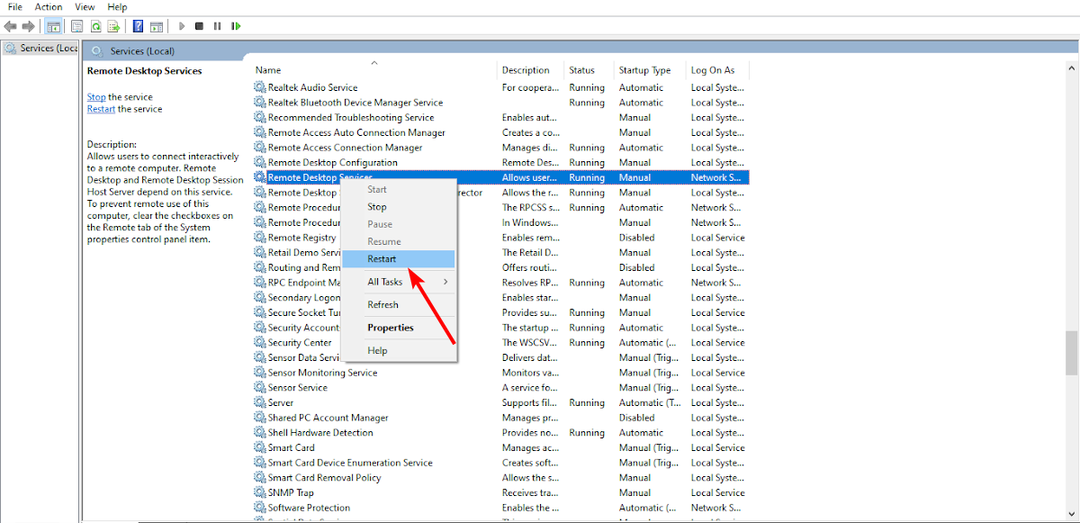
6. Käynnistä palvelin uudelleen
Jos etätyöpöytäsi ei kirjaudu ulos, palvelimen uudelleenkäynnistys voi joskus ratkaista tämän ongelman. Tämä tyhjentää kaikki väliaikaiset tiedostot, jotka voivat aiheuttaa ongelmia järjestelmässäsi.
Lisäksi, jos muilla käyttäjillä on ongelmia istunnoissaan tietokoneen uudelleenkäynnistyksen jälkeen, tämä voi viitata ongelmaan itse verkko-ohjelmistossasi tai laitteistossasi yhden käyttäjän sijaan tietokone.
7. Poista ja asenna Remote Desktop Protocol uudelleen
RDP saattaa aiheuttaa sinulle ongelmia, koska se on vanhentunut versio. Voit poistaa asennuksen ja asentaa sen uudelleen.
Tämä varmistaa, että kaikki vioittuneet tiedostot poistetaan ja saat uudemman ja vakaamman version ilman ongelmia.
Kuinka pakotan käyttäjän kirjautumaan ulos?
Jos sinulla on käyttäjä, joka on jumissa etäistunnossa eikä voi kirjautua ulos itse, sinun on ehkä pakotettava uloskirjautuminen. Voit käyttää uloskirjautumisen etätyöpöydän komentoriviä.
Jos etätyöpöydän käyttäjä on jo kirjautunut sisään, sinun on lähestyttävä tätä menetelmää varoen, koska jos hänellä on tallentamattomia töitä, se voi kadota, kun aloitat istunnon.
Noudata alla olevia ohjeita pakottaaksesi käyttäjän kirjautumaan ulos:
- Lyö Windows avain, tyyppi cmd hakupalkissa ja napsauta Suorita järjestelmänvalvojana.

- Kirjoita seuraava komento ja paina Tulla sisään:
Query session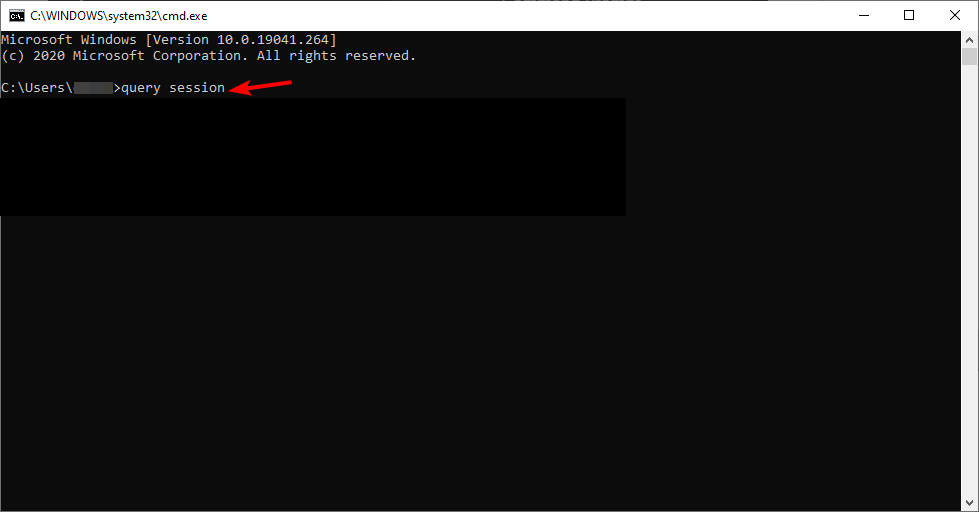
- Merkitse muistiin käyttäjätunnus, josta haluat kirjautua ulos.
- Kirjoita seuraavaksi seuraava komento ja sen jälkeen kohdasta (3) poistettu tunnus:
logoff ID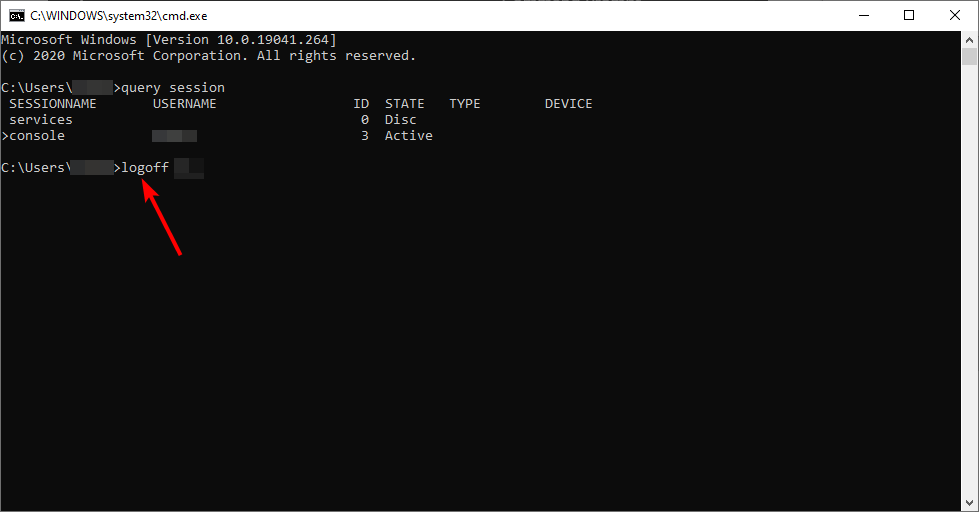
Jos RDP tuottaa jatkuvasti ongelmia, voit harkita sitä muita etätyöpöytäprotokollia ja katso kuinka he toimivat.
Meillä on myös suositeltuja korjauksia, kun sinun Etätyöpöytäyhteys ei toimi joten muista tutustua yksityiskohtaiseen artikkeliimme samasta aiheesta.
Jos haluat käytä kahta näyttöä etätyöpöydän kanssa, katso lisää vinkkejä samasta artikkelistamme.
Jätä meille alle kommentti siitä, mikä ratkaisu toimi sinulle, jos sinulla oli tämä ongelma.

![Korjaus: Odotetaan, että isäntätietokone muodostaa yhteyden [GoToMyPC Error]](/f/9e839bc1a83b1b42919bb933ffa992cf.png?width=300&height=460)
